在购买新的iPhone设备后,如何将旧设备中的重要数据如联系人、短信、照片、音乐等迁移到新设备中是一个常见的问题。本文将详细介绍如何使用iPhone自带的功能或第三方工具来实现快速、高效的iPhone数据搬家方法。
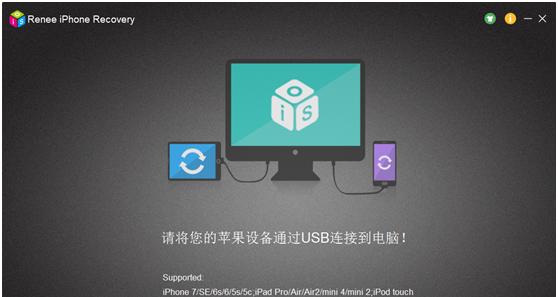
1.使用iCloud备份和还原功能
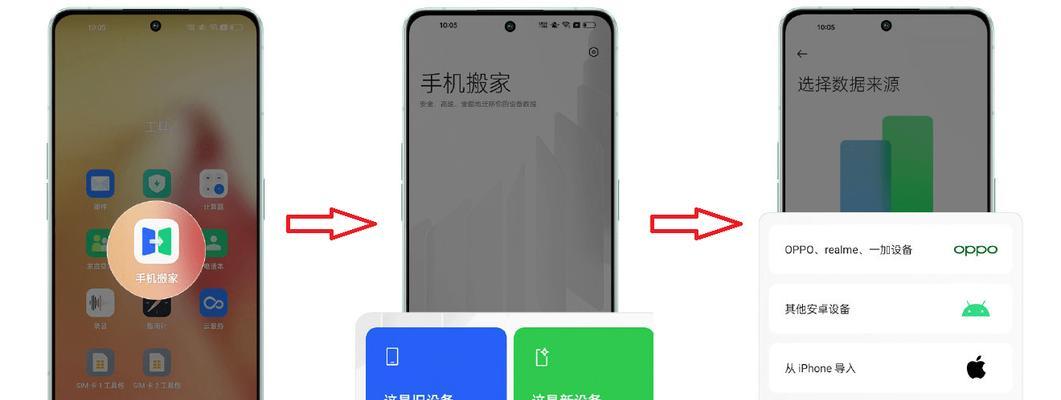
使用iCloud进行备份是一种快速、安全的方法,点击设置->AppleID->iCloud->iCloud备份,选择“立即备份”,然后在新设备上选择“还原”即可将所有数据迁移到新设备。
2.使用iTunes进行备份和还原
通过连接旧设备到电脑上,打开iTunes并选择“备份”选项,然后将新设备连接到电脑并选择“还原”选项,即可将数据从备份文件中恢复到新设备。

3.使用QuickStart功能快速迁移数据
在新设备上启用QuickStart功能,并将两台设备放在附近,按照屏幕上的提示进行操作,即可自动将数据从旧设备迁移到新设备。
4.使用第三方工具如iMobieAnyTrans
安装并打开iMobieAnyTrans软件,在连接旧设备后选择“传输到iPhone”选项,然后将新设备连接到电脑并选择“从iPhone传输”,即可完成快速数据搬家。
5.通过AirDrop传输照片、视频等文件
在旧设备中选择要传输的照片或视频,点击共享按钮并选择目标设备,然后在新设备上确认接收即可完成文件传输。
6.使用第三方应用程序如WhatsApp迁移聊天记录
通过WhatsApp内置的功能或使用第三方工具如iCareFone可以轻松迁移WhatsApp聊天记录到新设备中。
7.使用iMessage进行消息迁移
在旧设备上打开设置->消息->发送和接收,确保登录相同的AppleID,并启用iMessage功能,然后在新设备上登录相同的AppleID即可迁移消息。
8.迁移联系人和日历事件
通过在旧设备上登录相同的AppleID,在设置->AppleID->iCloud中启用联系人和日历选项,然后在新设备上登录相同的AppleID即可自动迁移。
9.迁移音乐和播客
通过AppleMusic或iTunesMatch服务,可以将音乐和播客订阅与个人库同步,然后在新设备上登录相同的AppleID即可重新下载。
10.迁移应用程序和游戏数据
通过iCloud或使用第三方工具如iMazing可以将应用程序和游戏数据迁移到新设备中,确保在新设备上重新下载相应的应用程序。
11.迁移设置和偏好
通过iCloud备份或使用第三方工具如CopyTransShelbee可以将设备的设置和偏好迁移到新设备中,以便快速恢复个人设置。
12.备份和迁移邮件
通过设置->密码与账户->iCloud或其他邮件服务提供商,启用邮件选项,并在新设备上登录相同的账户即可自动迁移邮件。
13.迁移浏览器书签和历史记录
通过使用Safari浏览器的iCloud同步功能,或使用第三方工具如Chrome同步,可以将浏览器书签和历史记录迁移到新设备中。
14.迁移密码和登录信息
通过iCloud钥匙串功能,可以将密码和登录信息安全地存储在云端,并在新设备上登录相同的AppleID即可自动迁移。
15.检查数据迁移的完整性
在完成数据迁移后,建议检查每个类别的数据是否完整,并确保所有重要信息都已成功迁移到新设备中。
无论是使用自带功能还是第三方工具,iPhone数据搬家都变得非常简单。根据个人需求和偏好选择最适合的方法,并在迁移过程中注意备份旧设备的数据,以确保数据安全。随着技术的不断发展,未来可能还会出现更多便捷的方法来实现iPhone数据搬家。
标签: #数据搬家


